Vキー(選択ツール)でこの正方形を邪魔にならない上側に移動させ、Shiftキーを押しながらVキー(選択ツール)で横に移動させます。コピーしたいのでAltキーを押しながらドラッグを解除します。

Wキー(ブレンドツール)を押してEnter押下。“ブレンドオプション”で間隔:ステップ数、数値は四角の数が24個なので1つ少ない23を入力してOKとします。
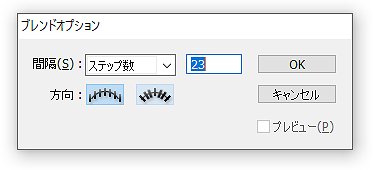
2つの四角の中心をそれぞれクリックすると、以下の様になります。

Cキー(はさみツール)で先程の正円の上のアンカーポイントを切ります。
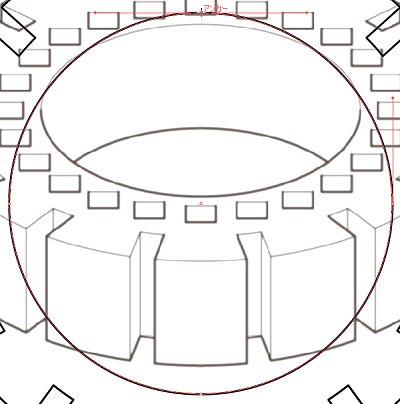
Vキー(選択ツール)でブレンドした四角形と今切った正円の両方をShiftキーを押しながら両方選択し、“オブジェクト→ブレンド→ブレンド軸を置き換え”をクリックします。
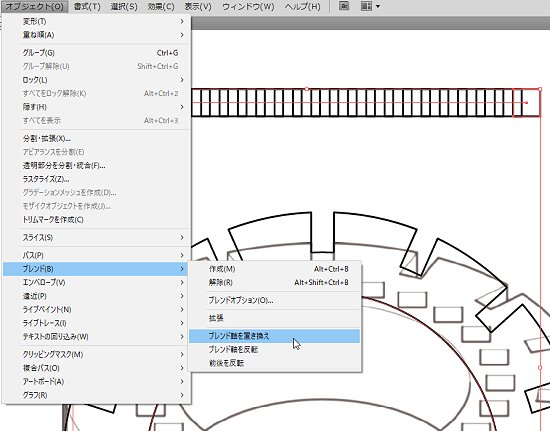
すると以下の様になります。
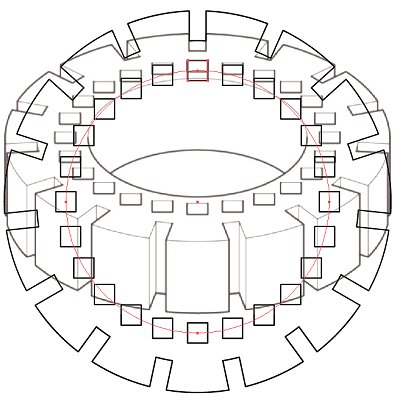
ブレンドのままですと、軸を始点と終点が同じ円形に置き換えましたので一番上の正方形が始点と終点で重なっています。これを解除するためブレンド形状を選択後、“オブジェクト→分割・拡張”を選択。
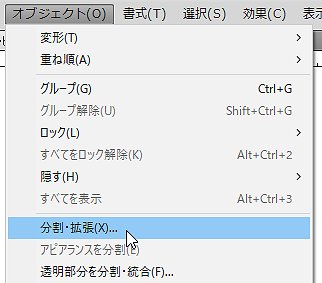
“分割・拡張”ボックスで“オブジェクト”のみにチェックを入れOK。
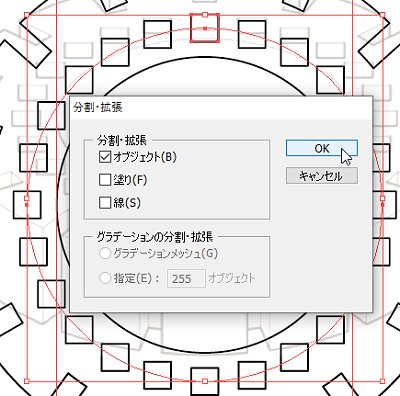
選択状態のままCtrl + Shift + G(グループ解除)でグループ解除して、Vキー(選択ツール)で一番上の正方形を選択してDelキー押下。
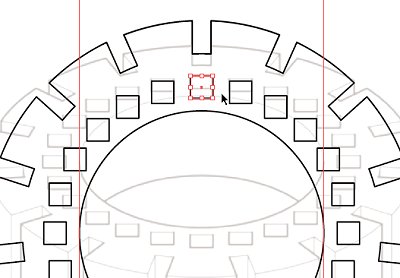
これで重複を避けられました。
図形中央の穴も同様にガイドで穴の幅を決定して正円を描き、大外の図形を基準に中心を一致させます。
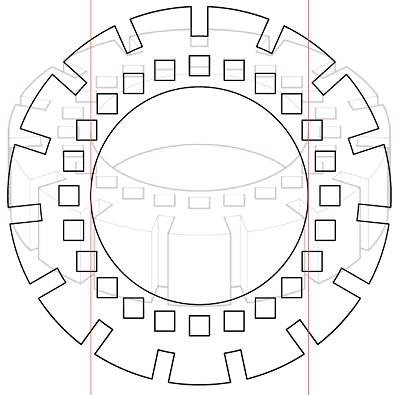
今回は下絵に合わせるのではなくアイソメ図(テクニカルイラストの一種)にしますので若干下絵と一致しませんが、ご了承ください。
という事で、全体を選択後Sキー(拡大・縮小ツール)を押下してEnter押下。
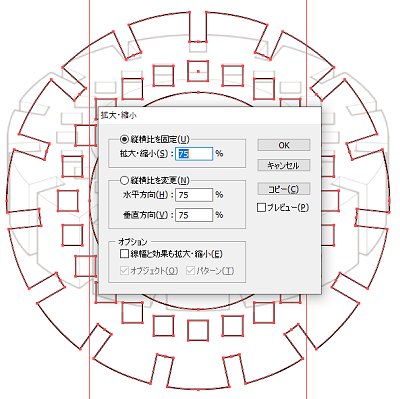
“拡大・縮小ボックス”で水平方向:100%、垂直方向:58%(正確には、57.738...%)としてOK。
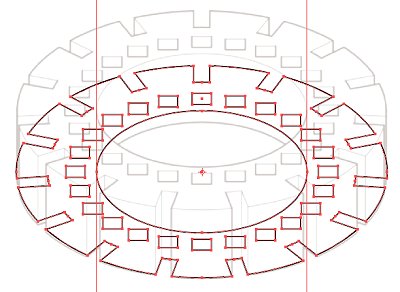
これで上面ができました。
一応、下絵と作成した図形の下の部分を一致させます。
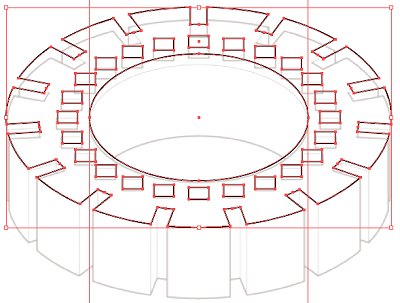
外側と内側の図形の2つを選択し、Shiftキーを押しながら下方向にドラッグします。下絵の一番下と重なった所でAltキーを押しながらドラッグを終了してコピーできます。
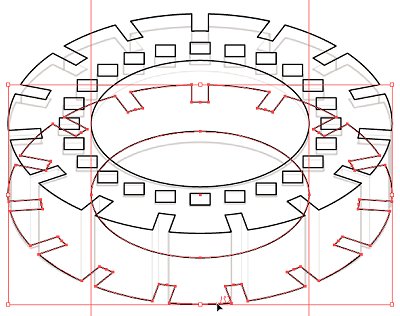
下側の面の不要部分を削除します。見にくいので下絵とガイドを非表示にしました。
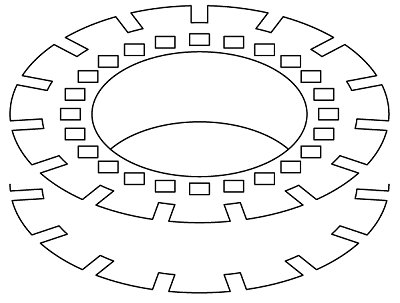
¥キー(直線ツール)を押し上の面のどこかの角からクリック&ドラッグして、下面の該当の角で離します。すると1本線が引けます。
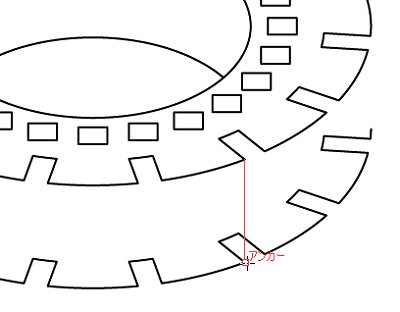
この状態で上面の他の角でクリックしてみてください。
“直線ツールオプション”ボックスが現れ、数値が入っています。これは先程の直線を引いた時と同じ数値です。
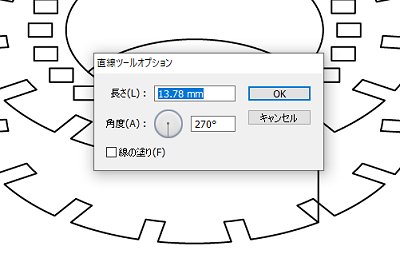
ですので、このままEnter押下で直線が引けます。
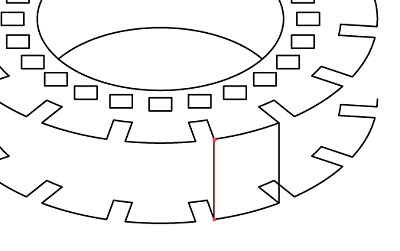
隠れてしまう部分がある縦線は個別に引く必要がありますが、かなり省力化できるのではないでしょうか。
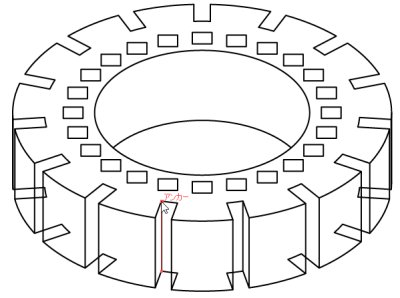
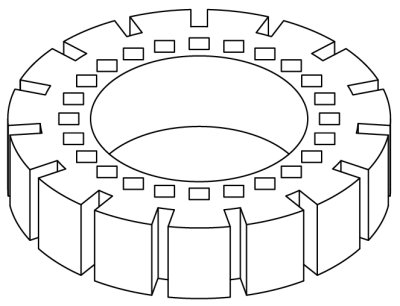
いかがでしょうか。
もちろん特許図面のみならず、パーツリスト制作などのテクニカルイラストにも応用できると思います。
では。
 |
 |
 |
 |

